Despre Rectin: O Soluție Naturală pentru Hemoroizi

Rectin este un gel natural conceput pentru a oferi alinare și a ajuta la gestionarea simptomelor neplăcute ale hemoroizilor, atât interni, cât și externi sau combinați.
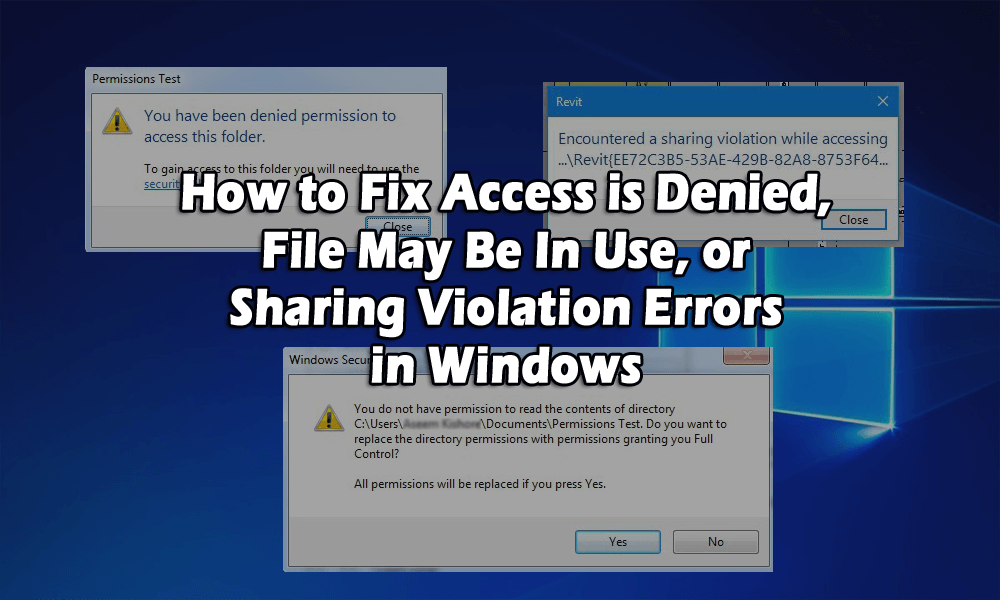
Este posibil să fi șters un fișier și să fi primit eroare Accesul este refuzat ? Sau ați încercat să mutați sau să copiați un fișier sau un folder, dar ați primit un mesaj de eroare că fișierul sursă este în uz ?
Nu pot accesa fișierul. poate că eroarea este în utilizare poate apărea din mai multe motive pentru care nu aveți dreptul de proprietate asupra fișierului sau folderului sau nu puteți efectua această acțiune deoarece programul sau sistemul de operare îl utilizează în prezent.
Principalul motiv responsabil pentru acces este refuzat sau în prezent nu aveți permisiunea de a accesa acest mesaj de folder , este că nu sunteți administratorul computerului, așa că pentru a remedia problema trebuie mai întâi să aveți un cont de administrator.
Aici, în acest articol, veți obține soluțiile complete posibile pentru a remedia eroarea Accesul este refuzat și puteți accesa fișierul.
Ce vrei să spui prin acces refuzat Fișierul poate fi în uz sau eroare de încălcare a partajării în Windows
Această eroare se datorează, în general, permisiunilor NTFS, dar problema poate apărea chiar și atunci când profilul utilizatorului este corupt. Astfel, pentru a obține acces la fișier sau folder, trebuie să aveți permisiunile pentru contul dvs.
Înainte de a începe orice încercați mai întâi să faceți clic pe butonul Continuare care va apărea automat în Windows 7 sau Windows 8. Vă va oferi permisiunile contului de utilizator pentru folder atâta timp cât sunteți administrator.
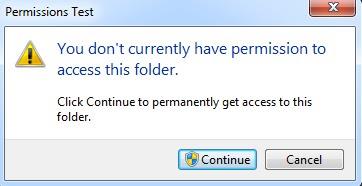
Dacă primiți Vi sa refuzat permisiunea de a accesa acest mesaj de folder după ce apăsați pe butonul Continuare, atunci este clar că nu sunteți proprietarul folderului.
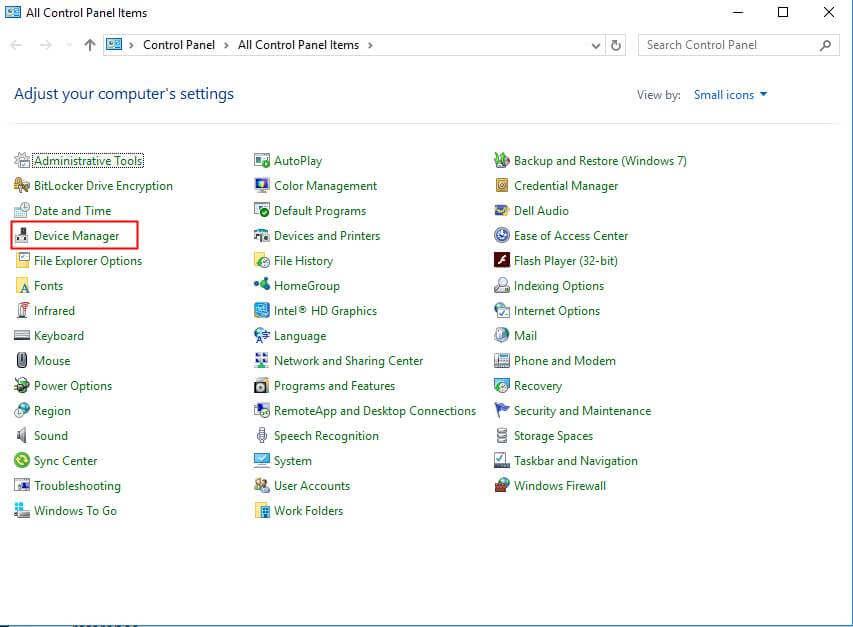
Cum repar eroarea de acces refuzat?
Cuprins
Remedierea 1: Preluați proprietatea asupra fișierelor și folderelor din Windows
Deținerea dreptului de proprietate este un proces destul de lung, care necesită mult timp și răbdare. Pentru a face acest lucru, urmați pașii de mai jos:

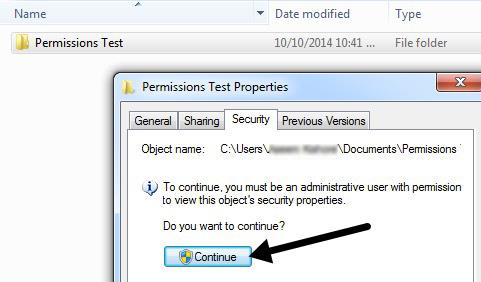
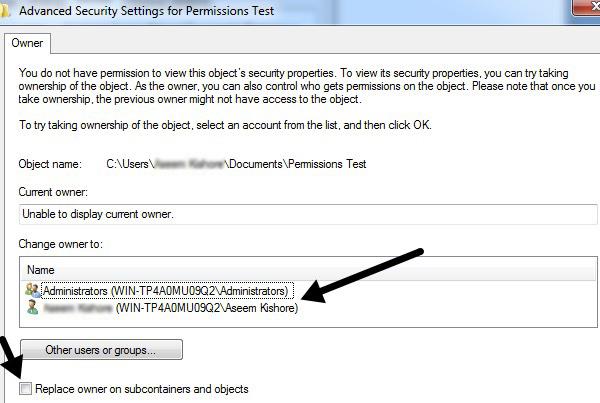
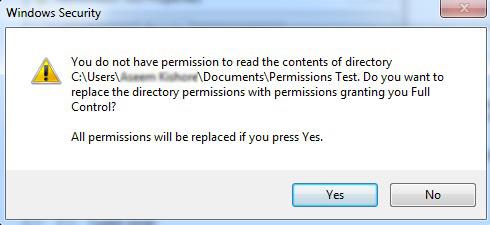

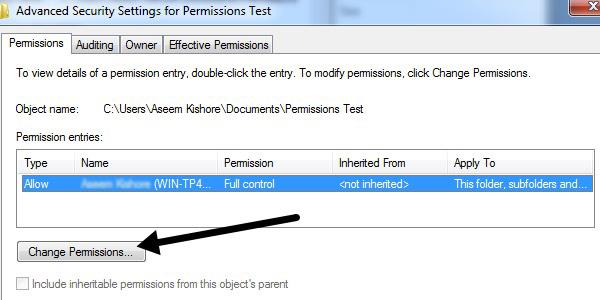
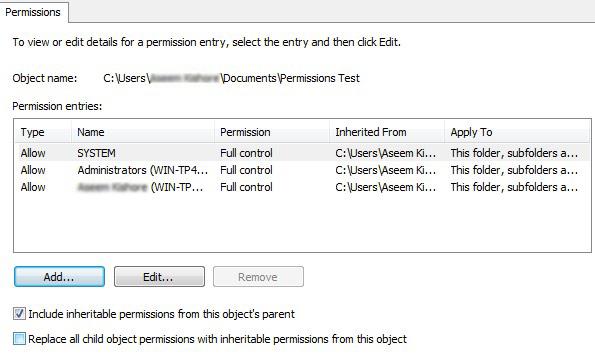
După cum sa spus mai devreme, accesul este refuzat și este cauzat și de unele probleme. Profilul de utilizator corupt poate fi, de asemenea, motivul, așa că trebuie să creați un nou profil de utilizator și să încercați să accesați fișierul sau folderul.
Cealaltă problemă este fișierul criptat din cauza căruia vă confruntați cu un mesaj de eroare care spune că nu puteți accesa fișierul. poate este în uz.
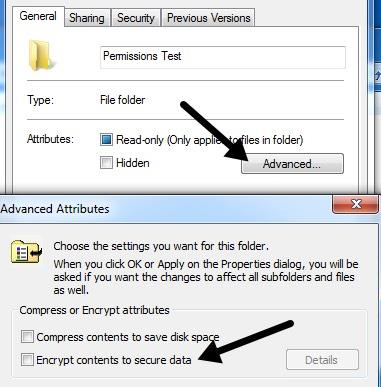
Remedierea 2: Eroare de încălcare a fișierului în uz sau partajare
Obținerea vi s-a refuzat permisiunea de a accesa acest mesaj de eroare din folder poate fi cauzată chiar de încălcarea partajării Windows și, dacă metoda de mai sus nu reușește, încercați procedura de mai jos:
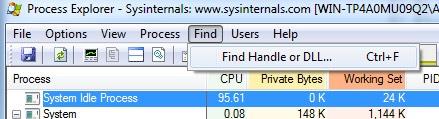
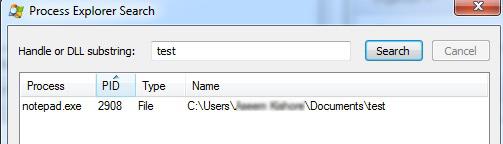
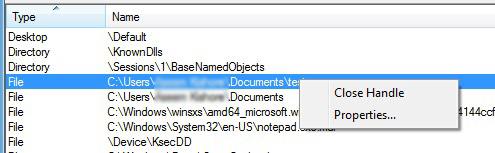
Trebuie să repetați aceeași procedură pentru fiecare proces dacă există mai multe procese în caseta de căutare,
În acest moment, puteți șterge sau modifica fișierul. Este un program foarte util atunci când primiți următorul mesaj de eroare:
Dar, în unele cazuri, programul nu funcționează în acel moment, puteți utiliza instrumentul terță parte care este capabil să rezolve orice fel de eroare de computer.
Remedierea 3: Utilizați promptul de comandă pentru a accesa fișierele
Vi s-a refuzat permisiunea de a accesa acest dosar , mesajul de eroare nu vă va permite să accesați anumite dosare, dar există o modalitate de a evita această problemă.
Potrivit utilizatorilor, folosind promptul de comandă ca administrator, puteți accesa orice folder de pe computer.
Urmați pașii, pentru început, Prompt de comandă ca administrator:
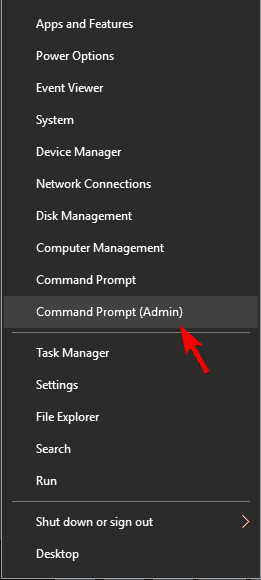
După ce începe linia de comandă , puteți accesa și copia fișierele din folderul care creează problema.
Remedierea 4: Închideți sesiunile folderului partajat
Mulți utilizatori se confruntă în continuare cu mesajul de eroare „ți-a fost refuzat permisiunea de a accesa acest folder” chiar și după modificarea setărilor de proprietate. În acest caz, încercați să închideți sesiunea folderului partajat.
Urmați pașii pentru a face acest lucru:
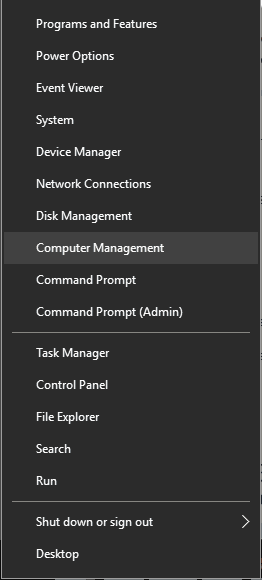
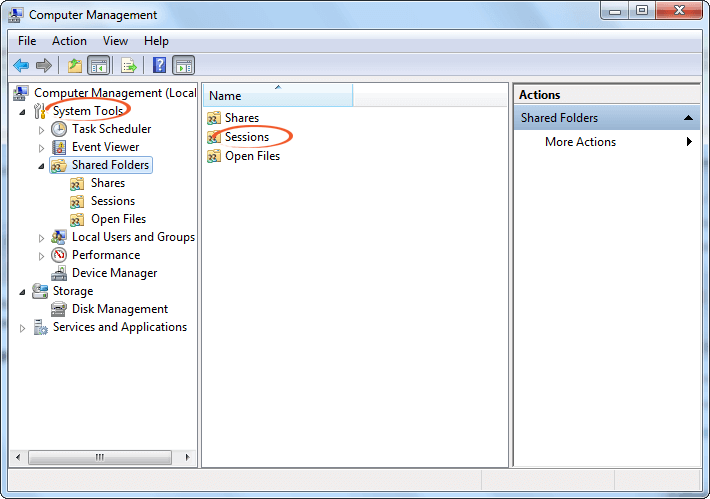
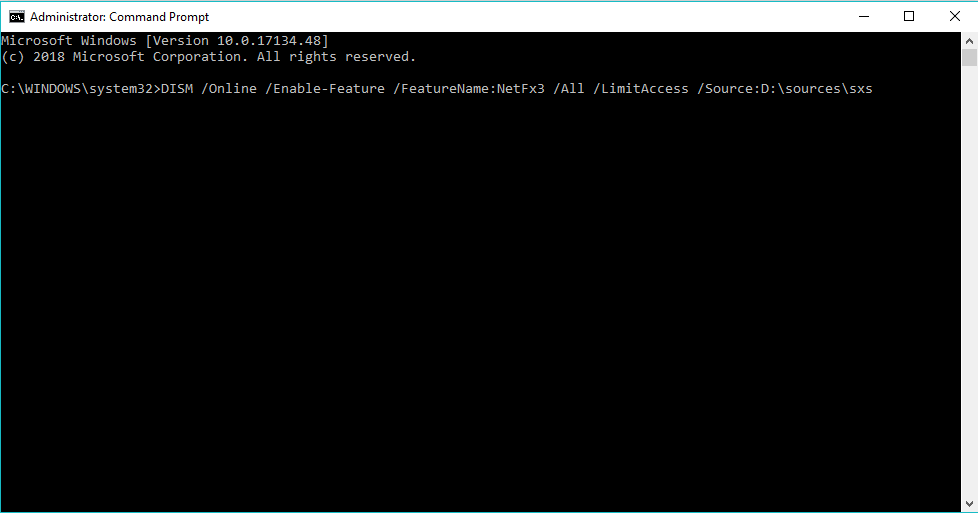
Acum, închideți gestionarea computerului și vedeți dacă problema este rezolvată sau nu.
Remedierea 5: Adăugați un cont de utilizator și creați un grup nou
Pentru a depăși eroarea de acces refuzat, puteți crea un nou grup și puteți lăsa folderul drept proprietar. Urmați pașii pentru a adăuga un cont și pentru a crea un grup nou:
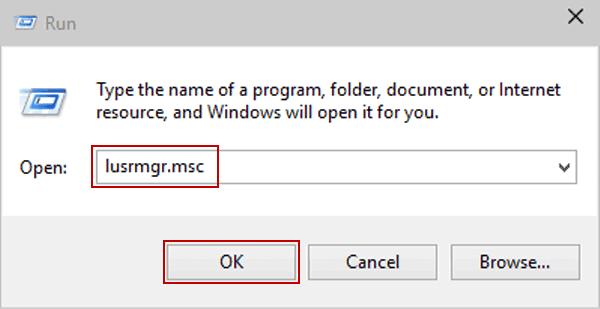

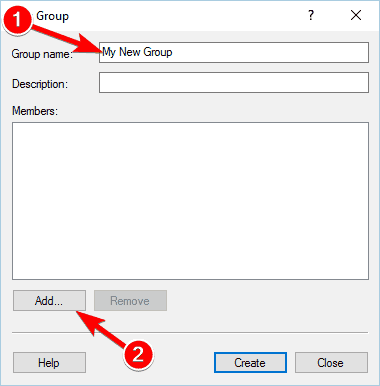
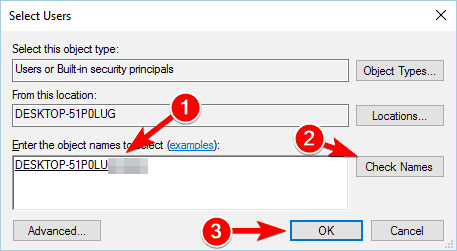
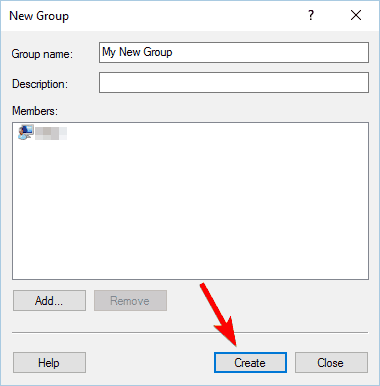
După crearea unui grup nou, acum trebuie să faceți câteva modificări în setările de proprietate ale folderului care cauzează o problemă. Pentru a face acest lucru, urmați prima soluție menționată mai sus care va rezolva eroarea și va repara fișierele corupte .
Remedierea 6: Folosiți TakeOwnerShipEX
Acesta este un instrument terță parte care vă poate rezolva mesajul de eroare „ ți s-a refuzat permisiunea de a accesa acest folder ” și vă poate permite să preluați dreptul de proprietate asupra unui alt folder pe computer.

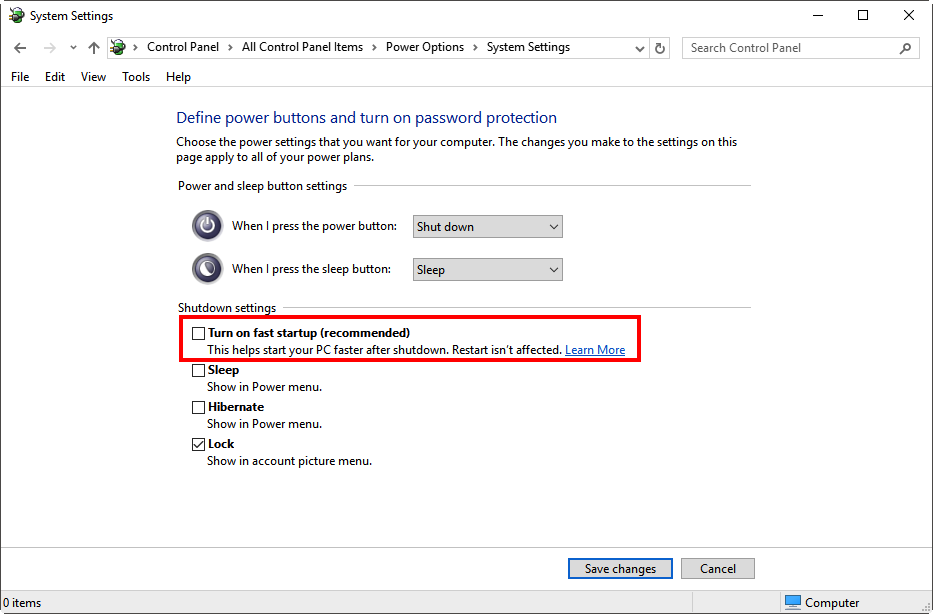
După ce ați terminat, veți vedea un mesaj pe ecran care arată că problema este rezolvată.
Întrebări frecvente: Aflați mai multe despre eroare de acces refuzat
1 - Ce cauzează eroarea de acces refuzat în Windows 10?
Principalul motiv responsabil pentru eroarea de refuz al accesului este permisiunile NTFS , cu toate acestea, există și alte motive, cum ar fi profilul utilizatorului corupt, fișierul pe care încercați să îl accesați este criptat sau dacă fișierul este în uz .
2 - Cum repar erorile Accesul este refuzat pe unitatea hard disk Windows 10?
Dacă nu vă puteți accesa hard diskul și obțineți un mesaj de eroare interzis accesul, atunci încercați să schimbați permisiunea sau proprietarul, asigurați-vă că acordați control deplin contului dvs. de utilizator pentru a accesa partiția hard diskului . Sau puteți încerca și alte soluții precum:
3 - Cum repar vi s-a refuzat permisiunea de a accesa acest folder?
Ei bine, există un număr de soluții care funcționează pentru a remedia eroarea, urmați-le una câte una:
Soluția ușoară pentru a remedia accesul este Eroare refuzată pe Windows 10
Se estimează că eroarea refuzată Accesul nu poate accesa fișierul. poate că este în uz este remediat cu soluțiile date. Deși am menționat soluțiile de mai sus în acest articol, care vă vor ajuta cu siguranță să remediați , vi s-a refuzat permisiunea de a accesa acest mesaj de eroare din folder.
Dar dacă, după ce ați urmat soluțiile date, sistemul dumneavoastră funcționează lent, se blochează sau se îngheață, sau eroarea de acces refuzat încă nu este remediată, atunci merită să vă scanați sistemul cu Instrumentul de reparare a PC -ului . Acest instrument de reparare va rezolva tot felul de probleme legate de computer, cum ar fi erori DLL, erori de actualizare, erori de registry, erori de rulare și alte erori de computer.
De asemenea, repara fișierele corupte, deteriorate și inaccesibile și îmbunătățește performanța computerului dvs.
Obțineți instrumentul de reparare a computerului pentru a remedia accesul este refuzat Windows 10
Concluzie
Ei bine, asta este totul despre eroare de acces refuzat . Am menționat soluțiile pentru a depana mesajul de eroare, vi s-a refuzat permisiunea de a accesa acest folder.
Efectuați reparațiile cu atenție pas cu pas. Deși remediile sunt puțin lungi, asigurați-vă că le urmați cu mare atenție. Este ușor de efectuat, trebuie doar să ai răbdare și problema ta va fi rezolvată.
Rectin este un gel natural conceput pentru a oferi alinare și a ajuta la gestionarea simptomelor neplăcute ale hemoroizilor, atât interni, cât și externi sau combinați.
Luptă cu eroarea Blue Screen of Death (BSOD) în Windows 10. Obțineți remedieri de depanare pentru a rezolva această eroare cu ușurință.
Dacă doriți să creați etichete în aplicația Gmail, acest ghid vă oferă soluția. Aflati cum sa faceti acest lucru atât pe telefon, cât și pe desktop.
Îmbunătățiți-vă documentele cu un chenar de pagină personalizat în Word. Află cum să adăugați și să personalizezi chenarul.
Dacă Xbox-ul dvs. nu se va conecta la Wi-Fi, urmăriți soluțiile furnizate în acest articol pentru a vă conecta Xbox și a continua să jucați.
Dacă PS4 se oprește de la sine, urmați soluțiile noastre eficiente pentru a remedia problema rapid și ușor.
Aflați cele mai bune soluții pentru a remedia eroarea „microfonul este dezactivat de setările sistemului” pe Google Meet, Zoom și Hangouts.
Descoperiți modalitățile simple și eficiente de a scrie fracții în Google Docs folosind caractere speciale și echivalente automate.
Remedierea eroarei Google ReCaptcha „Eroare pentru proprietarul site-ului: tip cheie invalid” prin soluții eficiente și actualizate.
Setările de calibrare a culorilor încorporate în Windows 10 vă ajută să îmbunătățiți acuratețea culorii monitoarelor dvs. Acest ghid detaliat vă arată cum să găsiți și să configurați aceste setări.



![Cum să remediați Xbox nu se conectează la Wi-Fi? [10 soluții rapide] Cum să remediați Xbox nu se conectează la Wi-Fi? [10 soluții rapide]](https://luckytemplates.com/resources1/images2/image-9518-0408150806444.png)
![REPARAT: PS4 se oprește de la sine Problemă aleatorie [Remediere rapidă] REPARAT: PS4 se oprește de la sine Problemă aleatorie [Remediere rapidă]](https://luckytemplates.com/resources1/images2/image-9380-0408150315212.jpg)
![Remediați „Microfonul este dezactivat de setările sistemului Google Meet” [6 trucuri] Remediați „Microfonul este dezactivat de setările sistemului Google Meet” [6 trucuri]](https://luckytemplates.com/resources1/images2/image-4566-0408150945190.png)


